Oplossing: Niet Vastgepinde Apps Blijven Terugkomen op Windows 11

Als niet vastgepinde apps en programma
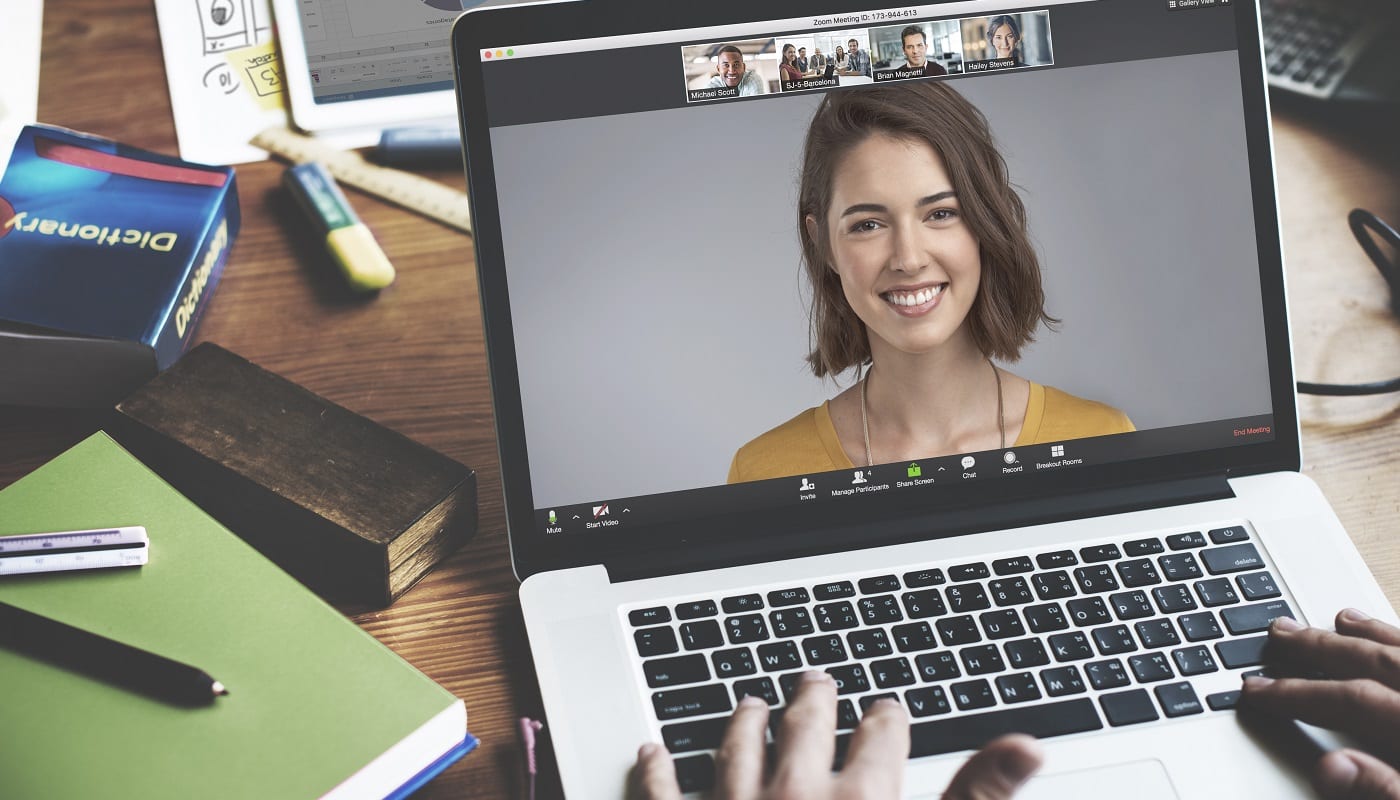
Zoom is een belangrijk onderdeel van de communicatie tijdens de Covid-19-pandemie en de daaruit voortvloeiende lockdowns. Het wordt gebruikt voor zowel persoonlijke als zakelijke communicatie en stelt gebruikers in staat te communiceren via tekst, spraak en video. Een van de dingen die u misschien op een bepaald moment tijdens een videogesprek wilt doen, is het gesprek opnemen.
Er zijn genoeg redenen om een Zoom-gesprek op te nemen, misschien gebruik je een videogesprek om een podcast te maken. U kunt bijvoorbeeld een lezing van de universiteit opnemen zodat u deze tijdens uw studie opnieuw kunt bekijken, of u kunt een familiebijeenkomst opnemen voor het nageslacht.
In sommige scenario's wil je een tijdstempel in de video opnemen. Dit geldt vooral als je de opname wilt gebruiken als bewijs dat je iets hebt gedaan of dat iemand anders iets heeft beloofd. Tijdstempels in video bieden een extra niveau van betrouwbaarheid met betrekking tot de waarheidsgetrouwheid van de inhoud die ze beweren te tonen. Tijdstempels kunnen ook bijzonder handig zijn als u naar specifieke delen van de video moet verwijzen of als u een specifiek segment wilt noteren dat u later wilt bewerken.
Als je tijdstempels aan je Zoom-opnames wilt toevoegen, moet je de instellingen van Zoom openen. Om toegang te krijgen tot de instellingen, klikt u op uw gebruikerspictogram in de rechterbovenhoek en vervolgens op "Instellingen".
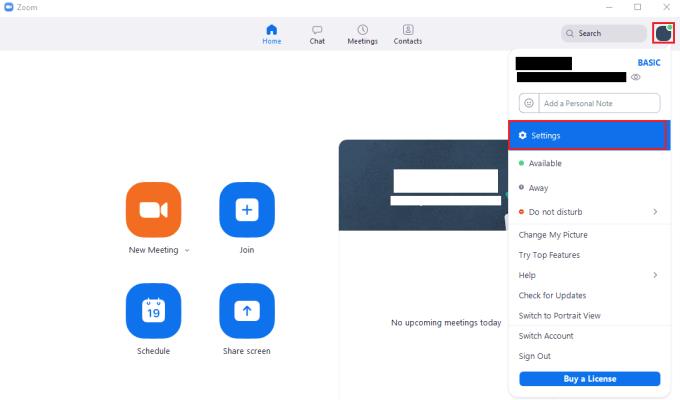
Om toegang te krijgen tot de instellingen van Zoom, klikt u op uw gebruikerspictogram en vervolgens op "Instellingen" in het vervolgkeuzemenu.
Schakel in de instellingen naar het tabblad "Opnemen". Om tijdstempels in uw Zoom-opnamen in te schakelen, moet u het selectievakje "Voeg een tijdstempel aan de opname toe" aanvinken.
Tip: Deze instelling is alleen van toepassing op toekomstige opnamen. Het is niet van toepassing op eerdere of momenteel lopende opnamen.
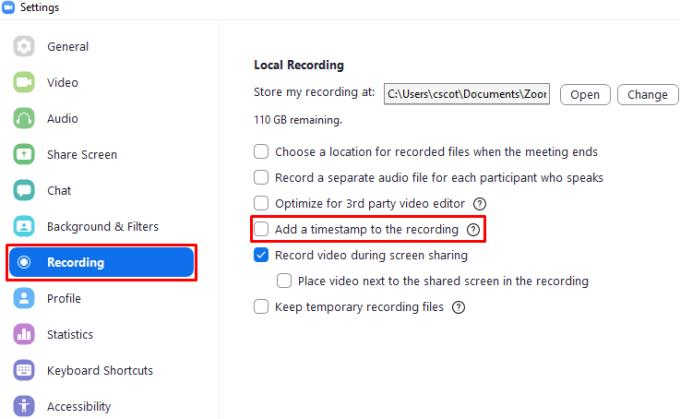
Om tijdstempels in Zoom-opnamen in te schakelen, vinkt u het selectievakje "Een tijdstempel aan de opname toevoegen" aan in de instellingen voor "Opname".
Als niet vastgepinde apps en programma
Verwijder opgeslagen informatie uit Firefox Autofill door deze snelle en eenvoudige stappen te volgen voor Windows- en Android-apparaten.
In deze tutorial laten we je zien hoe je een zachte of harde reset uitvoert op de Apple iPod Shuffle.
Er zijn zoveel geweldige apps op Google Play dat je niet anders kunt dan je abonneren. Na een tijdje groeit die lijst, en moet je jouw Google Play-abonnementen beheren.
Rommelen in je zak of portemonnee om de juiste kaart te vinden kan een groot ongemak zijn. In de afgelopen jaren hebben verschillende bedrijven
Wanneer je de Android downloadgeschiedenis verwijdert, help je om meer opslagruimte te creëren, naast andere voordelen. Hier zijn de te volgen stappen.
Deze gids laat je zien hoe je foto
We hebben een beetje tijd doorgebracht met de Galaxy Tab S9 Ultra, en het is de perfecte tablet om te koppelen aan je Windows PC of de Galaxy S23.
Dempen van groepsberichten in Android 11 om meldingen onder controle te houden voor de Berichten-app, WhatsApp en Telegram.
Wissen van de Adresbalk URL geschiedenis op Firefox en houd je sessies privé door deze snelle en eenvoudige stappen te volgen.







